ae怎么快速抠出图片中的树枝图形?
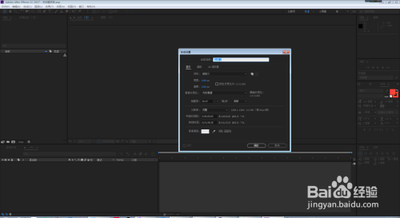
AE快速抠出图片中树枝图形的方法
- 基础操作流程
- 首先打开AE,将包含树枝图形的素材导入到AE中,然后拖拽文件到合成,新建一个合成。
- 在Windows里调出effectcontrol面板,在effectcontrol给素材添加colorrange(右键---keying---》colorrange),将下面的colorspace切换为color模式。
- 点击吸管工具,吸取要扣掉的颜色,再使用吸管+,继续完善抠图信息,调节fuzziness的值以得到较好的效果。
- 如果还有白边,可以添加mattechoker,注意数值不要太大。
- 其他可能的抠图方法
- 亮度键:效果→键控→亮度键,通过调整相关参数进行抠图,但这种方法可能对于树枝图形这种复杂对象的抠图效果不一定最佳,需要根据具体图片情况调整。
- 线性色键:效果→键控→线性色键→(匹配色)使用色度→(预览)吸管→(没抠干净)效果→键控→溢出抑制,尝试利用这种方式来抠取树枝图形,同样需要依据实际效果微调参数。
- 颜色差异键:效果→键控→颜色差异键→先第一个吸管→在点击第二个吸管(亮的地方可以多点击几下)→如果去的太多可以点击第三个吸管恢复(比较暗的地方)→白色输出可以调低点→(没抠干净)效果→键控→溢出抑制,这种方法也可用于尝试抠出树枝图形,操作时需仔细选择吸管吸取的颜色区域等操作。
- 通道抠图(适用于色差不大,外形复杂的图形,像毛发及树枝等)
- 打开图片,按CTRL+J复制背景图层。
- 打开通道面板,找出对象最清晰的通道(例如可能是红色通道)并复制出一个该通道,再选取图像 - 调整 - 色阶,增强对象对比度。
- 接着使快速选择工具把树枝作为选区,再选取编辑 - 填充把树枝填充为黑色,选取图像 - 调整 - 反相然后将背景填充为白色,再进行反选。
- 然后先返RGB的通道切换到图层面板处去然后按CTRL+J就得到抠好的图层面板了,将图层1跟背景图层都把前面的眼睛关闭掉就可看得更清楚了。
本篇文章所含信息均从网络公开资源搜集整理,旨在为读者提供参考。尽管我们在编辑过程中力求信息的准确性和完整性,但无法对所有内容的时效性、真实性及全面性做出绝对保证。读者在阅读和使用这些信息时,应自行评估其适用性,并承担可能由此产生的风险。本网站/作者不对因信息使用不当或误解而造成的任何损失或损害承担责任。
